Mainos
Jos sinulla on kiinteä tai langaton kotiverkko Kaikki mitä sinun on tiedettävä kotiverkostostaKotiverkon perustaminen ei ole niin vaikeaa kuin luulet sen olevan. Lue lisää , on todennäköistä, että etsit tapoja optimoida se niin, että se toimii mahdollisimman nopeasti.
Voit tehdä useita asioita, pienistä ohjelmistokohdistuksista uuden laitteiston asentamiseen. Tässä oppaassa katsotaan muutamia yksinkertaisia säätöjä, jotka voit tehdä kotiverkon nopeuttamiseksi.
Löydä reitittimellesi oikea piste
Kaikkien langattomien verkkojen lähtökohta on Varmista, että reititin on oikein 8 vinkkiä langattoman reitittimen signaalin tehostamiseenJos langattoman reitittimen signaali ei tunnu olevan kovin kaukana tai jos signaalisi jatkaa putoamista oudoista syistä, tässä on muutamia asioita, jotka voivat korjata sen. Lue lisää .
Langaton signaali vähenee etäisyyden ja tunkeutumisen takia, kun matkustat lattioiden ja seinien läpi. Ihannetapauksessa sinun reititin olisi sijoitettu kaikkien siihen kytkettyjen laitteiden keskelle siten, että näillä on suora näköyhteys jokaiselle. Todellisuudessa tämä ei todennäköisesti tule olemaan kätevää.

Sen sijaan sinun on pyrittävä minimoimaan esteitä, jotka vaikuttavat langattoman verkon suorituskykyyn. Kokeile sijoittaa reititin jonnekin lähellä kodin keskustaa, nostaa hyllylle, jos mahdollista, äläkä seinämiä.
Kokeile reitittimen sijoittamista eri asentoihin varmistaaksesi, että sinulla ei ole mustia pisteitä talossasi. Blackspot on alue, jolla laite ei pysty muodostamaan yhteyttä langattomaan reitittimeen. Se voi johtua signaalin estävistä liiallisista esteistä tai jopa yksinkertaisesti siitä, että laite sijaitsee reitittimen toiminta-alueen ulkopuolella.
On monia sovelluksia, jotka auttavat tunnistaa Wi-Fi-mustapisteet Peitä kotisi: Kuinka löytää ja poistaa langattomia sokeroita Näin löydät ja poistat nämä langattomat kuolleet alueet. Lue lisää , mukaan lukien NetSpot Macissa tai NetStumbler Windowsissa. Jos et pysty ratkaisemaan mustapisteiden ongelmaa yksinkertaisesti asettamalla reititin uudelleen paikalleen, niin Wi-Fi-laajennus, kuten TP-LINK TL-WA850RE N300 voi lisätä langattoman verkon tehoa ja kantamaa.
Onko kaapelin pituus tärkeä?
Jos käytät kiinteää verkkoa, teoriassa käyttämiesi kaapeleiden pituus voi vaikuttaa nopeuteen, vaikka käytännössä se todennäköisesti ei ole ongelma kotiverkossa.
Cat 5 Ethernet-kaapeli voi ajaa 328 jalkaan, ennen kuin signaali alkaa heikentyä. tässä kaikki mitä sinun on tiedettävä ethernet-kaapeleista Kaikki mitä sinun tarvitsee tietää Ethernet-kaapeleista Lue lisää .
Optimoi langaton reititin
Kun sinulla on langaton reititin parhaassa mahdollisessa paikassa, sinun on pyrittävä minimoimaan signaalin häiriöt.
Häiriöitä voivat tulla kodin jokapäiväiset elektroniikkalaitteet, mukaan lukien langaton puhelin ja mikroaaltouuni. monet vanhat reitittimet toimivat 2,4 GHz: n taajuudella Kaikki mitä sinun täytyy tietää AC-reitittimistäVaikka langattomista standardeista puuttuu looginen eteneminen kirjaimien suhteen, konepellin alla oleva tekniikka on huomattava, ja jokaisen uuden julkaisun myötä pääsemme askeleen lähemmäksi kivutonta liitettävyyttä. Lue lisää , samoin kuin nämä muut gadgetit. On hyvä idea sijoittaa langaton reititin mahdollisimman kauas kaikista laitteista, jotka saattavat aiheuttaa häiriöitä.
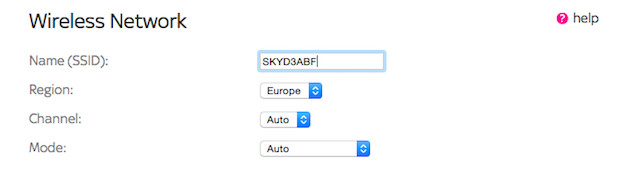
kanavoida reitittimesi on Kuinka valita paras reititin reitittimellesiMikä on paras Wi-Fi-kanava reitittimellesi ja miten voit muuttaa sitä? Vastaamme näihin ja muihin kysymyksiin tässä pikaoppaassa. Lue lisää voi myös kutsua häiriöitä. Jokainen reititin valitsee kanavan tiedon lähettämiseen ja vastaanottamiseen. Jos naapureillasi on reititin, joka on asetettu samalle kanavalle, nämä kaksi voivat häiritä toisiaan, heikentää signaalia ja lopulta haitata verkon nopeutta. Jos asut kerrostalossa, jossa on paljon naapureita, kanavien ruuhkista voi tulla vakava ongelma.
Jotkut reitittimet asetetaan valitsemaan kanava automaattisesti, mutta jos haluat käyttää alueellasi vähiten ruuhkaisia kanavia, voit käyttää esimerkiksi WifiInfoView Windowsissa löytääksesi sen. Tämä sovellus etsii ja näyttää luettelon kaikista alueesi verkoista.
Jos lajittelet tämän verkkoluettelon käyttämänsä kanavan perusteella, näet, mitkä kanavat ovat ruuhkaisimmat ja mitkä ovat vähiten käytettyjä (monet reitittimet käyttävät oletusarvoisesti kanavaa 6). Valitse vain kanava, jota ei käytetä, tai ainakin yksi, jota käytetään vähemmän kuin muut, kirjaudu reitittimen asetuksiin ja vaihda kanava manuaalisesti.
Nouse vauhtiin
Verkon nopeutta on helppo päivittää ostamalla uusi langaton AC-reititin Kaikki mitä sinun täytyy tietää AC-reitittimistäVaikka langattomista standardeista puuttuu looginen eteneminen kirjaimien suhteen, konepellin alla oleva tekniikka on huomattava, ja jokaisen uuden julkaisun myötä pääsemme askeleen lähemmäksi kivutonta liitettävyyttä. Lue lisää tai käyttämällä nopeammat ethernet-kaapelit Kaikki mitä sinun tarvitsee tietää Ethernet-kaapeleista Lue lisää .
Vaikka langaton 802.11ac tukee nopeutta jopa 1,3 gigabittiä sekunnissa, mikä on 166 megatavua per sekunti toiseksi verkkokaapelit esim. Kissat 5, Kissat 5e ja Kissat 6 ylittävät nopeudella 100Mbps, 1000Mbps ja 10000Mbps vastaavasti.

Riippumatta siitä, onko verkko langallinen tai langaton, laitteiston on tuettava kummankin pään standardeja hyötyäksesi nopeudenkorotuksista. Kiinteät laitteet vaativat Gigabit-ethernet-portteja molemmista päistä (tietokone ja reititin), ja langattomien laitteiden on tuettava 802.11ac-standardia.
Molemmissa tapauksissa suurin siirtonopeus on dramaattisesti nopeampi kuin Internet-yhteytesi, joten et todennäköisesti huomaa suorituskykyeroja siellä. Mutta paikalliset tiedostojen siirrot verkon sisällä ovat huomattavasti nopeampia.
Ota kaikki ajan tasalle
Yksi yksinkertaisimmista tavoista varmistaa, että saat verkon - tai minkä tahansa laitteiston - maksimaalisen suorituskyvyn - varmistaa, että se on täysin ajan tasalla.
Tarkista säännöllisesti reitittimen laiteohjelmistopäivitykset, komponenttien, kuten verkkokorttien, ohjainpäivitykset ja tietokoneiden käyttöjärjestelmän päivitykset.
Poista verkon kuristus käytöstä
Verkon kuristusta käytetään joissain Windows-versioissa (mukaan lukien Vista ja Windows 7) etusijalle multimediasovelluksiin, mutta sillä voi olla haitallinen vaikutus muihin tehtäviin, kuten suurten siirtäminen tiedostot.
Verkkokierron poistaminen käytöstä:
- Mene rekisteriin
- Navigoi tiesi HKEY_LOCAL_MACHINE \ SOFTWARE \ Microsoft \ Windows NT \ CurrentVersion \ Multimedia \ SystemProfile
- Etsi nimike NetworkThrottlingIndex
- Jos haluat poistaa ominaisuuden kokonaan pois käytöstä, muuta arvoksi FFFFFFFF (Heksadesimaali)
Muista se rekisterin muokkaaminen 3 Windowsin rekisterin seurannan ja tutkimuksen työkalutWindows-rekisteri on yksi Windows-käyttöjärjestelmän heikoimmin ymmärrettävistä osista. Näytämme työkaluja, jotka voivat yksinkertaistaa rekisteriä ja auttaa tunnistamaan ongelmat. Lue lisää voi olla vaarallista, jos et tiedä tekemäsi, joten aseta a järjestelmän palautuspiste Mitä sinun on tiedettävä Windowsin järjestelmän palautuksestaKuvittele ongelmia, joista voit löytää itsesi, jos järjestelmä epäonnistui! Windowsin järjestelmän palautusominaisuus voisi tallentaa pakaran. Tässä artikkelissa selitetään, kuinka luodaan ja käytetään Windowsin palautuspisteitä. Lue lisää ennen kuin kokeilet sitä.
Varo verkkokoiria
Verkkokohdat voivat olla merkittävä ongelma, kun yksi laite tai sovellus käyttää paljon kaistanleveyttä kaiken muun kustannuksella.
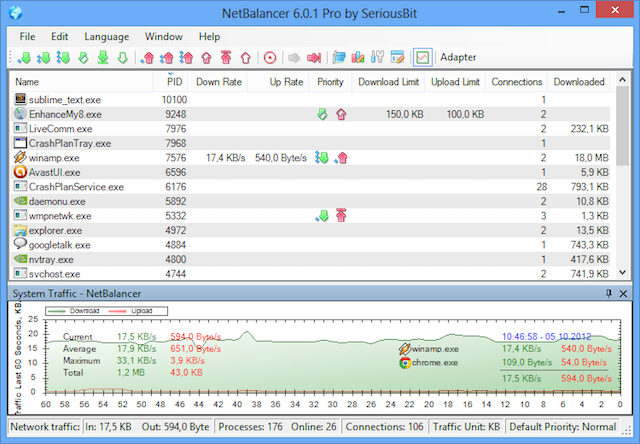
Kanssa NetBalancer voit tarkastella ja analysoida verkkoliikennettä Windows-tietokoneessa. Voit nähdä, mitkä ohjelmat käyttävät eniten kaistanleveyttä, ja rajoittaa niitä tarvittaessa.
Tämä ohjelma on ilmainen ladata.
Muotoile liikennettäsi
Monissa nykyaikaisissa reitittimissä on ominaisuus nimeltään palvelun laatu tai QoS. QoS antaa sinun "muokata" verkon läpi kulkevaa liikennettä ja priorisoida tiettyjä sovelluksia.
QoS: n avulla voit allokoida enemmän kaistanleveyttä esimerkiksi streaming medialle, Skypelle tai muulle, joka tarvitsee nopean, luotettavan yhteyden. Matalamman prioriteetin liikenne, kuten lataukset tai sähköposti, käyttää vähemmän kaistanleveyttä, kun nämä muut palvelut ovat käytössä.
QoS: n asettamistapa vaihtelee reitittimen valmistajalta toiselle. Useimmissa tapauksissa sinun on kirjauduttava sisään reitittimen asetussivulle kytketystä selaimesta.
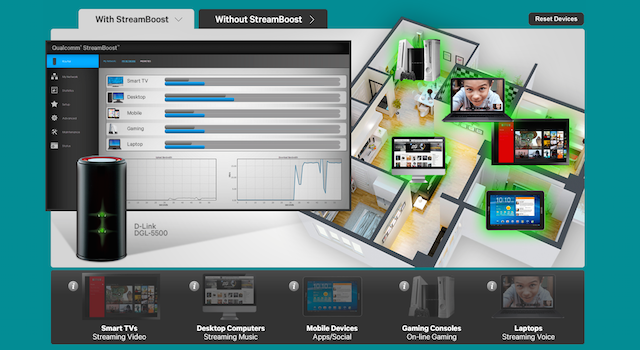
Qualcommin StreamBoost tekniikka, joka on toteutettu useissa reitittimissä D-Linkistä ja NetGearista, analysoi automaattisesti liikennettä ja säätää kaistanleveyden allokoinnin sopimaan jokaiseen sovellukseen ilman, että sinun tarvitsee tehdä mitä vain.
Yhdistä langallinen ja langaton
Useimmat ihmiset mieluummin langattomia määrityksiä kotiverkkoonsa. Asennus on helpompaa, se ei sisällä sotkua talosi ympärillä, ja se on joustavampi sen suhteen, mitä laitteita voit lisätä siihen.
Mutta a langaton verkko ei ole aina parempi suorituskyvyn kannalta Wi-Fi vs. Ethernet: mitä sinun tulisi käyttää ja miksi?Maailma menee langattomasti. Tarkoittaako se, että Ethernetillä on kaikki ohi? Lue lisää , ja joissain tapauksissa saat huomattavia parannuksia vaihtamalla tietyt laitteet kaapeliin.

Esimerkiksi pelaaminen hyötyy nopeasta, vakaasta yhteydestä, ja tätä tarjotaan todennäköisesti ethernetin kautta luotettavammin kuin langatonta. Myös kahden samassa huoneessa olevan tietokoneen välistä verkkoa on todennäköisesti helpompi hallita, jos ne on fyysisesti kytketty toisiinsa.
Kaikissa langattomissa reitittimissä on nyt useita Ethernet-portteja, joten laitteiden kytkeminen kaapelien kautta on helppoa.
Käytä Powerline-verkkoa
Jos päätät lisätä johtoja langattomaan verkkoosi tai jos sinulla on talossasi Wi-Fi-mustapisteitä, niin sähköverkon verkottuminen Verkkoverkko: mikä se on ja miksi se on mahtava [tekniikka selitetty] Lue lisää voi olla täydellinen kompromissiratkaisu. Tämä käyttää kodin sähköjohdotusta kiinteänä dataverkkona, jossa ethernet-portit on kytketty pistorasioihin. Aloituspaketit kahdella adapterilla - näin TP-LINK TL-PA4010KIT AV500 Nano Powerline -sovittimen aloituspakkaus - ovat yleensä melko edullisia ja saatavana noin 30 dollarista.
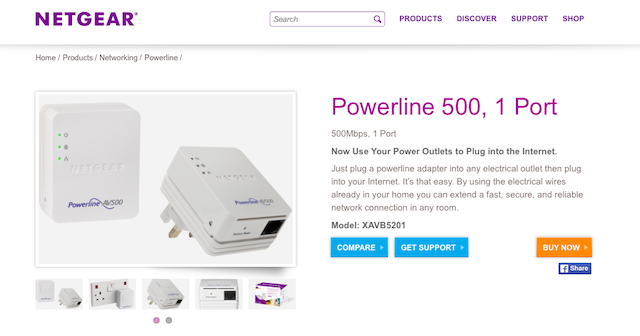
Sähköjohtosovittimen nopeus vaihtelee mallin mukaan. Jotkut tukevat nopeutta jopa 1 Gb / s, vaikka reaalimaailman nopeudet ovat usein jonkin verran alhaisemmat. Silti ne ovat riittävän nopeita pelaamiseen tai älytelevision kytkemiseen suoratoistoa varten.
Niiden asentaminen on helppoa. Kytket sovittimen ethernet-kaapelilla laitteeseen ja kytke se sitten lähellä olevaan virtalähteeseen. Tarvitset yhden sovittimen jokaiselle käyttämällesi laitteelle. Joten sinulla olisi yksi kytketty reitittimeesi, yksi tietokoneellesi, toinen pelikonsolillesi ja niin edelleen.
Sinulle
Kotiverkon ei tarvitse vaatia liikaa hallintaa, mutta on aina tapoja, joilla voit muokata sitä, jotta se toimii hyvin. Varsinkin kun lisäät uusia laitteita tai päivität komponentteja.
Ja nyt se on sinulle. Oletko perustanut kotiverkon? Mitä parannuksia olet tehnyt saadaksesi sen toimimaan maksiminopeudella? Jätä vinkkisi ja kysymyksesi alla oleviin kommentteihin.
Kuvahyvitykset: Reititin kautta Sean MacEntee, Ethernet-kaapelit kautta tlsmith1000, Reitittimen valot kautta Clive Darra
Andy on entinen painettu toimittaja ja aikakauslehden toimittaja, joka on kirjoittanut tekniikasta 15 vuotta. Tuona aikana hän on osallistunut lukemattomiin julkaisuihin ja tuottanut copywriting-teoksia suurille teknologiayrityksille. Hän on myös toimittanut asiantuntijakommentteja medialle ja isännöinut paneeleja alan tapahtumissa.